Win10开启VT虚拟化教程,Win10系统VT虚拟化怎么开?
1、按下“win+i”打开设置点击“更新和安全”。

Windows10点击
2、随后点击左侧任务栏中的“恢复”。
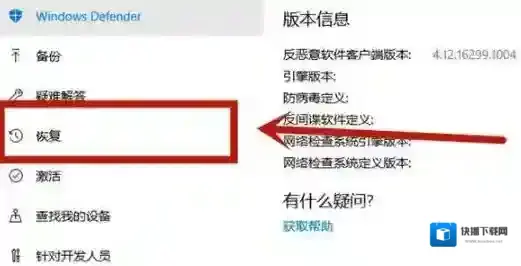
Windows10重启
3、在高级启动下面点击“立即重新启动”。

Windows10虚拟化
4、重启后点击“高级选项”。
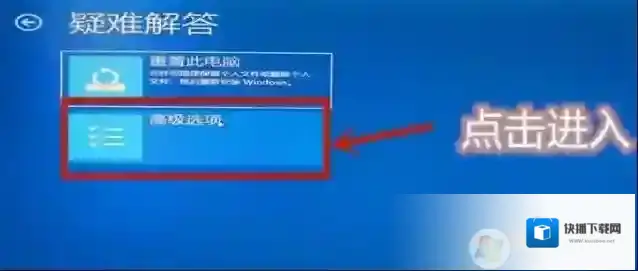
Windows10按下
5、进入高级选项点击“uefi固件设置”。
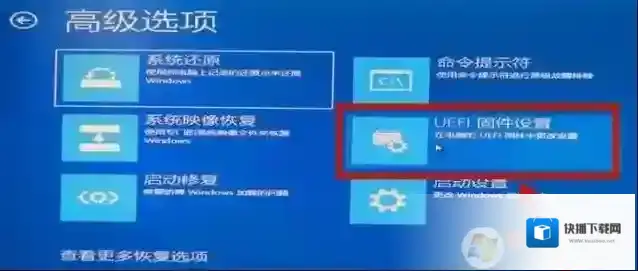
Windows10打开设置
6、再点击右下方的“重启”。

7、重启后进入主板界面选择“advanced”确认后进入。
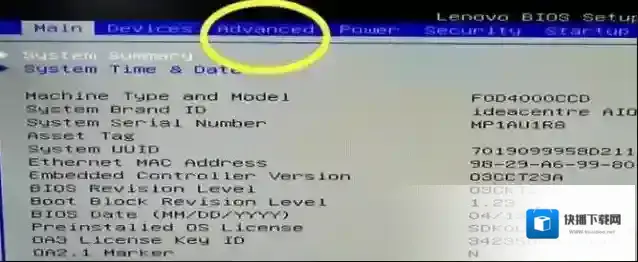
8、调到vt-d,之后再调到enable,点击enter确认,最后在按下F10保存即可。
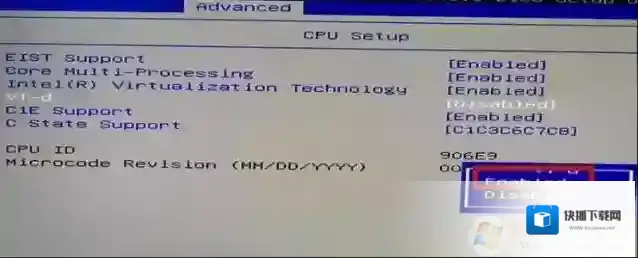
需要注意的是不同的电脑BIOS界面肯定会有不同,如果不是上面的BIOS,大家还需要耐心仔细找找。
Windows10软件相关内容
-
Win10 21H1正式版发布,更新了哪些内容,有哪些新功能?
就在本月19日微软正式发布了2021年5月版更新,也就是Windows 10 21H1正式版,目前已经向Win10用户推送,那么这个版本有哪些变化,更新内容是什么,有没有什么新功能呢?下面一起随小编来看看。 Windows10版本 Windows10...2025-09-13 -

-

-

-

-
Win10系统经常蓝屏memory management修复方法
Windows10内存 解决方法一:检测内存内存简单工具的话,小编比较推荐使用MemTest64 1、我们打开“MemTest64”软件,直接点击“开始测试”,如下图所示。 Windows10点击 2、测试之后,我们注意看下内存是不是有错误,如果是“...2025-09-12 -

-

-

-


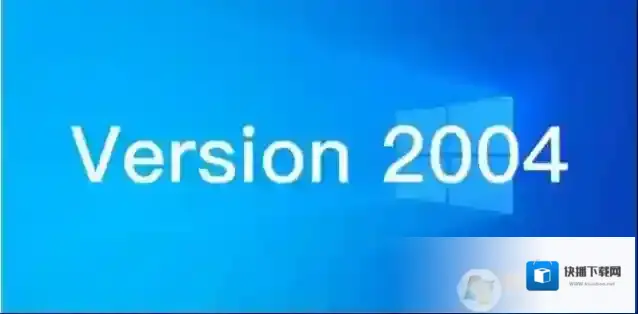
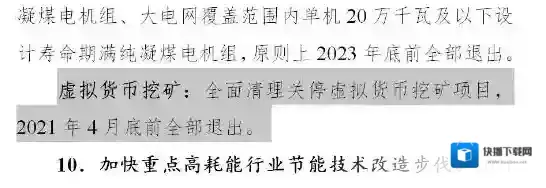
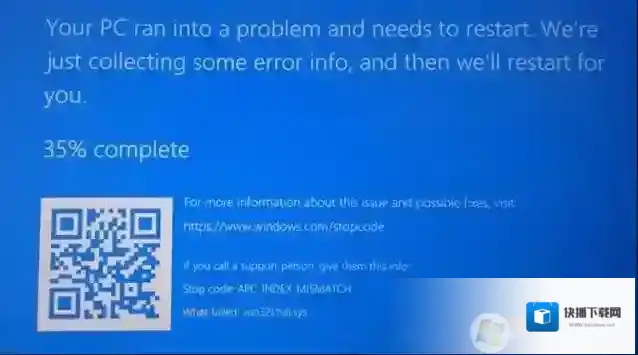

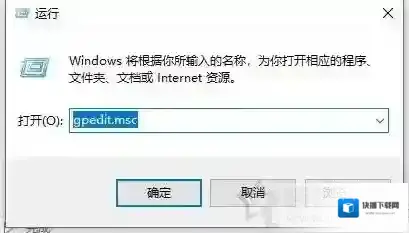

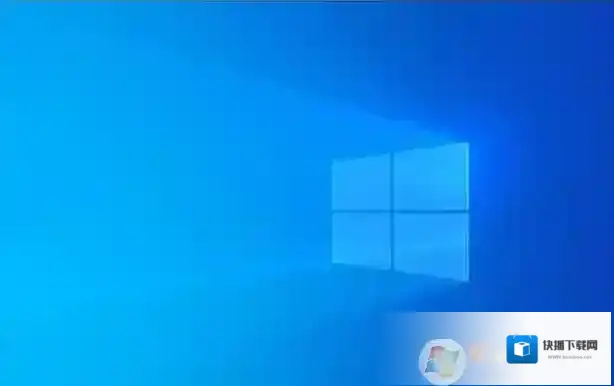

发表回复
评论列表 (0条)